Родительский контроль на iPhone: как настроить ограничения для детей пошагово

Когда дети получают доступ к смартфонам, взрослые часто волнуются: — чем они там занимаются, зачем нужны все эти настройки? iPhone предлагает готовые инструменты, позволяющие родителям настроить экранное время, контроль подрядок, фильтры контента и многое другое. Тут важно не запутаться, но и не пропустить что-то важное.
Этот текст — не о том, чтобы отслеживать всё и каждого, а о том, как обеспечить безопасность ребёнка в iOS удобным и понятным способом. Без драмы и излишних сложностей. Экспертно, но без сухого тона.
Содержание
Что предлагает Apple для родительского контроля
iOS предлагает несколько уровней защиты, объединённых под «Экранное время» (Screen Time). Это не просто переключатели — это гибкая система:
- Ограничения контента и конфиденциальности — защищают от нежелательного контента, покупок и скачиваний.
- Ограничения приложений — так можно задать лимиты на соцсети, игры, мессенджеры.
- Функции коммуникации — позволяют контролировать, с кем ребёнок может звонить или переписываться.
- Ограничения покупок и скачиваний — чтобы случайно не оплатить пакет стикеров за 5 USD.
Согласно документации Apple (апдейт апрель 2025), родительский контроль iPhone теперь интегрирован надёжно и гибко, включая указание контактов, которые доступны детям, и отдельно — при общении FaceTime или в Сообщениях .
Как включить и зачем нужен каждый элемент
Чтобы создать надёжную защиту на iPhone ребёнка, стоит пройтись по базовым настройкам:
- Включение Screen Time
Родитель заходит в «Настройки» → «Экранное время» → «Включить экранное время». Здесь выбирается устройство ребёнка или общий аккаунт, затем включается пароль Screen Time — чтобы он не был отключён случайно или намеренно. - Контроль App Limits (лимиты приложений)
Ограничивается время использования определённых категорий приложений: игры, соцсети, видео. Указать допустимое время можно вплоть до конкретного приложения — например, 30 минут в Instagram, 1 час на Minecraft. - Контент и конфиденциальность
Здесь можно запретить покупки, установить возрастные ограничения, отключить явный контент в музыке, фильмах, книгах. Удобно блокировать сайты «18+» и запрещённые источники. - Коммуникационные ограничения
Родитель может разрешить или запретить звонки и сообщения только от контактов. При этом также настраивается возможность связи с экстренными службами (она остаётся разрешённой всегда). - Отчёты о времени и экране
В разделе Screen Time — видны отчёты. Сколько времени ребёнок провёл в соцсетях, какие приложения самые популярные. Это важно для понимания «что идёт не так» и как дальше настраивать ограничения.
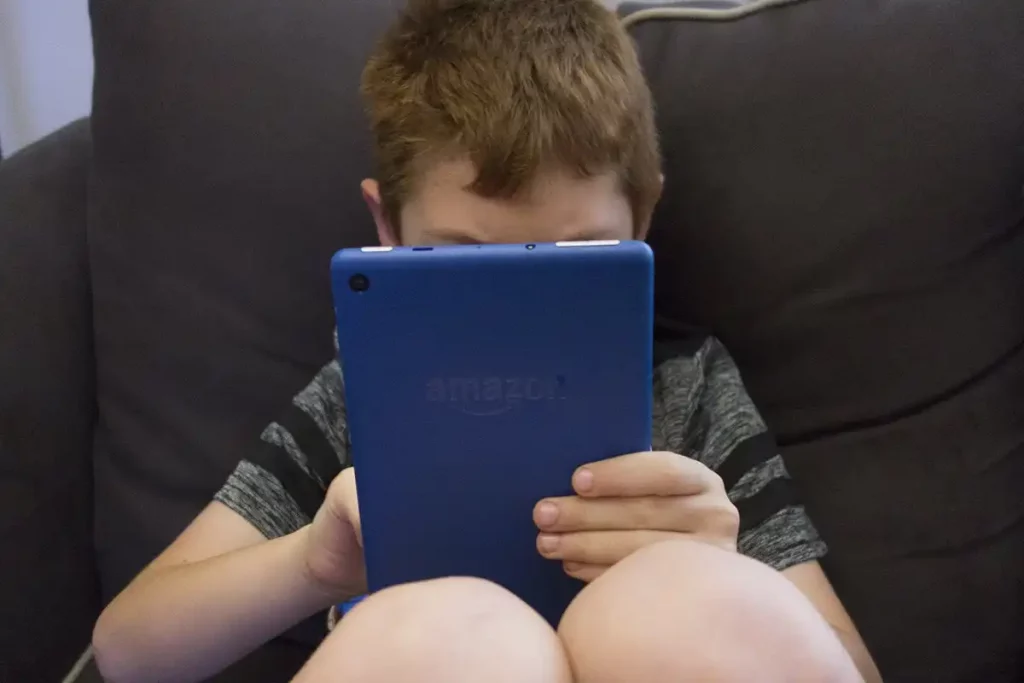
Почему это важно и на что обратить внимание
- Баланс между безопасностью и свободой. У родителей может появиться соблазн установить себе идеальные ограничения… но ребёнку важно учиться самостоятельно.
- Привычка к цифровой дисциплине: заданные лимиты приучают пользоваться телефоном не для «скучания», а по делу.
- Распознавание «мягких пушей». Например, соцсети могут «подсыпать» уведомления — экранное время поможет убрать лишнее.
Часто задаваемые вопросы (FAQ)
- Можно ли настроить ограничения удалённо?
Да — с помощью семейного доступа (Family Sharing), родитель получает контроль над настройками Screen Time на устройстве ребёнка. - Что делать, если ребёнок просит продлить время?
Можно задать запрос на дополнительное время. Родитель получает уведомление и может одобрить или отклонить. - Будут ли видны удалённые поиски Safari, YouTube?
Да, отчёт показывает не только приложения, но и категории сайтов.
Когда стоит пересмотреть настройки
- После возвращения ребёнка из каникул: часто резко изменяется поведение — стоит временно добавить больше времени для образовательных приложений.
- При нестабильной учёбе: можно повысить лимиты для образовательных целей.
- В случае попытки обойти ограничения: стоит сменить пароль и прокомментировать в семейном разговоре правила — иначе учиться ответственности будет сложно.
Использованные источники
· Apple Support. Как настроить родительский контроль на iPhone.15 апреля 2025 года. https://support.apple.com/guide/iphone/parental-controls-iph6f6fefdf/ios
· Apple Developer. iOS 17.4 Release Notes. 10 марта 2025 года. https://developer.apple.com/documentation/ios-ipados-release-notes/ios-ipados-17_4-release-notes/
· Common Sense Media. Parental Controls on Smartphones. 22 мая 2025 года. https://www.commonsensemedia.org/articles/parental-controls-on-smartphones
· Kaspersky. Как настроить защиту для ребёнка на iPhone и iPad. 5 февраля 2025 года. https://www.kaspersky.ru/resource-center/preemptive-safety/ios-parental-controls
· PCMag. Best Parental Control Apps for iPhone and iPad in 2025. 14 апреля 2025 года. https://www.pcmag.com/picks/the-best-parental-control-apps






